Cum să afișați o casetă de introducere când faceți clic pe o celulă în Excel?
Dacă doriți să afișați o casetă de introducere pentru introducerea datelor atunci când faceți clic pe o celulă dintr-un interval specificat în Excel. Metodele din acest articol vă pot ajuta.
Afișați o casetă de introducere atunci când faceți clic pe o celulă cu cod VBA
Afișați o casetă de introducere atunci când faceți clic pe o celulă cu un instrument uimitor
Afișați o casetă de introducere atunci când faceți clic pe o celulă cu cod VBA
Vă rugăm să faceți următoarele pentru a afișa o casetă de introducere atunci când faceți clic pe o celulă din Excel.
1. Treceți la foaia de lucru în care doriți să afișați caseta de introducere, faceți clic dreapta pe fila foii și faceți clic Afișați codul din meniul cu clic dreapta.

2. Apoi Microsoft Visual Basic pentru aplicații fereastra apare, vă rugăm să copiați și să lipiți mai jos codul VBA în fereastra Cod.
Cod VBA: afișați caseta de intrare atunci când faceți clic pe o celulă din Excel
Private Sub Worksheet_SelectionChange(ByVal Target As Range)
Dim xRtn As Variant
If Selection.Count = 1 Then
If Not Intersect(Target, Range("B:B")) Is Nothing Then
xRtn = Application.InputBox("Insert your value please", "KuTools For Excel")
If xRtn <> False Then Target.value = xRtn
End If
End If
End Subnotițe: În cod, B:B este intervalul specificat în care va apărea caseta de introducere. Vă rugăm să îl schimbați în funcție de nevoile dvs.
3. apasă pe Alt + Q tastele pentru a închide Microsoft Visual Basic pentru aplicații fereastră.
4. Când faceți clic pe orice celulă din coloana B, a Kutools pentru Excel va apărea caseta de introducere. Vă rugăm să introduceți conținut și apoi faceți clic pe OK buton. Vezi captura de ecran.

Apoi, conținutul este introdus imediat în celula selectată.
Afișați o casetă de introducere atunci când faceți clic pe o celulă cu un instrument uimitor
Aici recomandăm Bar de formule mai mare utilitatea Kutools pentru Excel. După activarea acestei caracteristici, o casetă de introducere va apărea atunci când faceți clic pe o celulă, apoi puteți introduce conținut direct în casetă.
Înainte de a aplica Kutools pentru Excel, Vă rugăm să descărcați-l și instalați-l mai întâi.
1. clic Kutools > Bar de formule mai mare pentru a activa caracteristica. Vedeți captura de ecran:

2. Când faceți clic pe o celulă, va apărea o casetă de introducere, puteți introduce date în caseta de introducere pentru a completa celula direct.

notițe: Dacă o celulă conține deja date, conținutul acelei celule va fi afișat în caseta de introducere când se face clic pe celulă și puteți vizualiza, adăuga și șterge conținutul în fereastră.
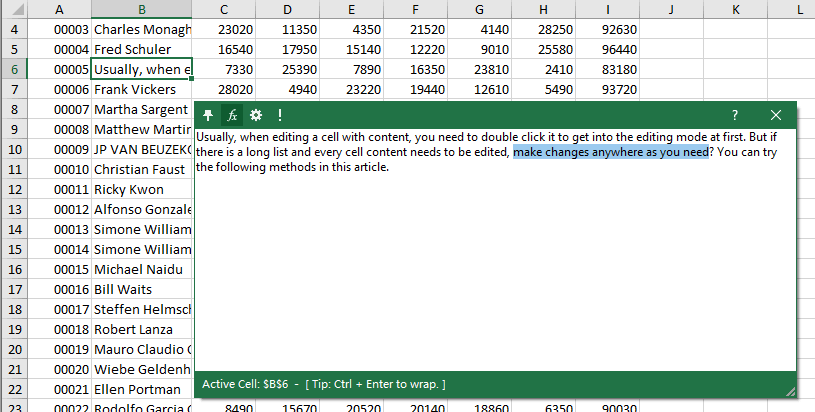
Dacă doriți să aveți o perioadă de încercare gratuită (30 de zile) a acestui utilitar, vă rugăm să faceți clic pentru a-l descărca, și apoi mergeți pentru a aplica operația conform pașilor de mai sus.
Cele mai bune instrumente de productivitate de birou
Îmbunătățiți-vă abilitățile Excel cu Kutools pentru Excel și experimentați eficiența ca niciodată. Kutools pentru Excel oferă peste 300 de funcții avansate pentru a crește productivitatea și a economisi timp. Faceți clic aici pentru a obține funcția de care aveți cea mai mare nevoie...

Fila Office aduce interfața cu file în Office și vă face munca mult mai ușoară
- Activați editarea și citirea cu file în Word, Excel, PowerPoint, Publisher, Access, Visio și Project.
- Deschideți și creați mai multe documente în filele noi ale aceleiași ferestre, mai degrabă decât în ferestrele noi.
- Vă crește productivitatea cu 50% și reduce sute de clicuri de mouse pentru dvs. în fiecare zi!
